🏆 ¿Te acaban de ascender o has conseguido un nuevo trabajo? Quieres añadir ascenso en LinkedIn, pero no sabes cómo? 🤦🏻♀️
La información sobre este tema es tan contradictoria que hemos decidido abordarlo nosotros mismos. ⬇️ He aquí los detalles de nuestro programa:
- La guía de 9 pasos para saber como añadir ascenso en LinkedIn.
- Consejos y ejemplos de mensajes para anunciar tu promoción en LinkedIn (cuándo, cómo, inspiración…).
- Razones para añadir una promoción en LinkedIn.
🍀 Te enseñamos enseguida cómo hacerlo en la guía tutorial de la red social LinkedIn. con este ⬇️
¿ Como añadir ascenso en LinkedIn ?
💡 Antes de empezar, una aclaración rápida: el procedimiento para añadir una promoción en LinkedIn es exactamente el mismo en PC y móvil.
Así que, sea cual sea tu método o estrategia de comunicación, todo lo que tienes que hacer es seguir la sencilla demostración de 9 pasos para compartir las buenas noticias con tus seguidores. 👇🏼
1ʳᵉ paso : Conectar en LinkedIn
En primer lugar, ve a la página de inicio de sesión de LinkedIn. Introduce tu nombre de usuario y contraseña para conectarte a tu cuenta de LinkedIn. A continuación, haz clic en “Iniciar sesión”. 🔗
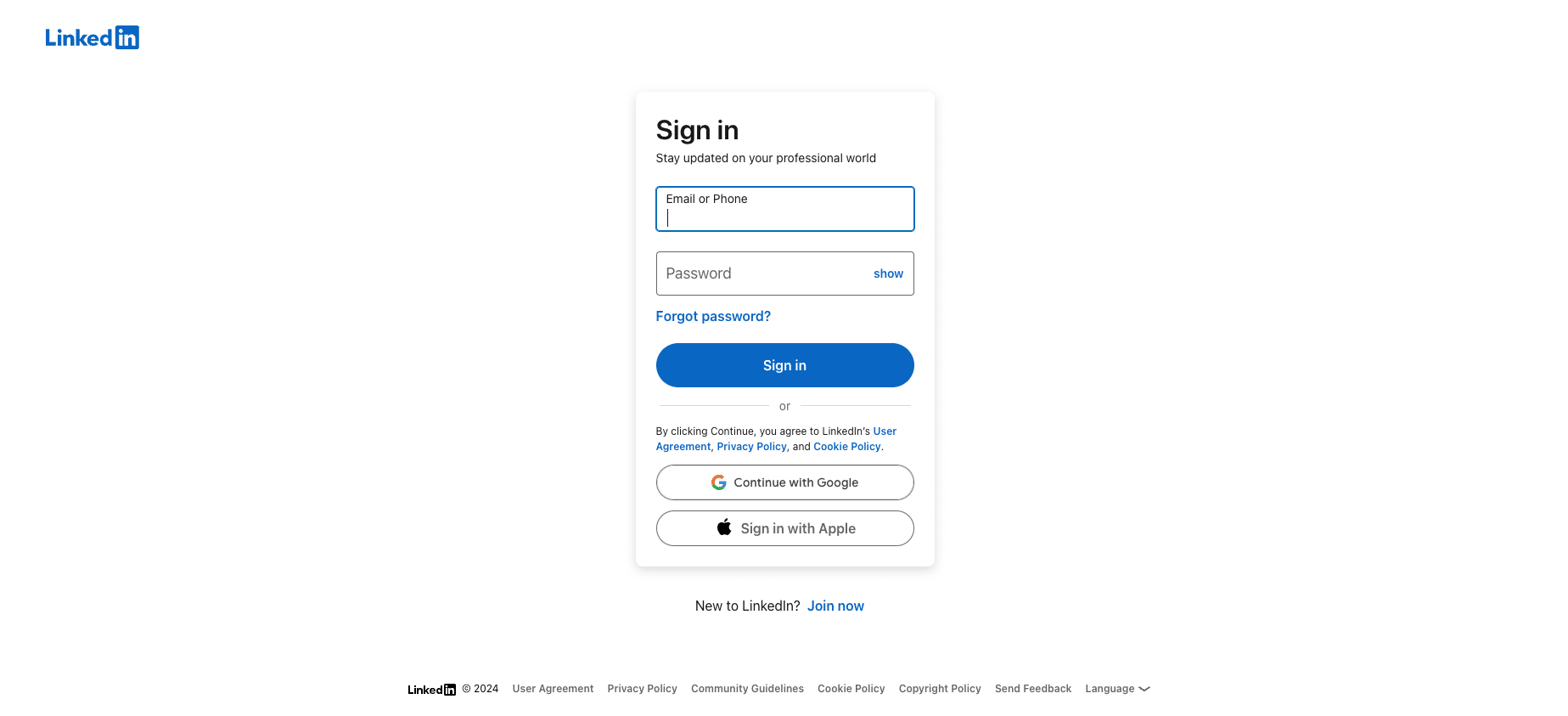
2ᵉ paso : Acceder al perfil de LinkedIn
👤 Cuando estés correctamente conectado a tu cuenta de LinkedIn, llegarás a tu página de perfil de LinkedIn .
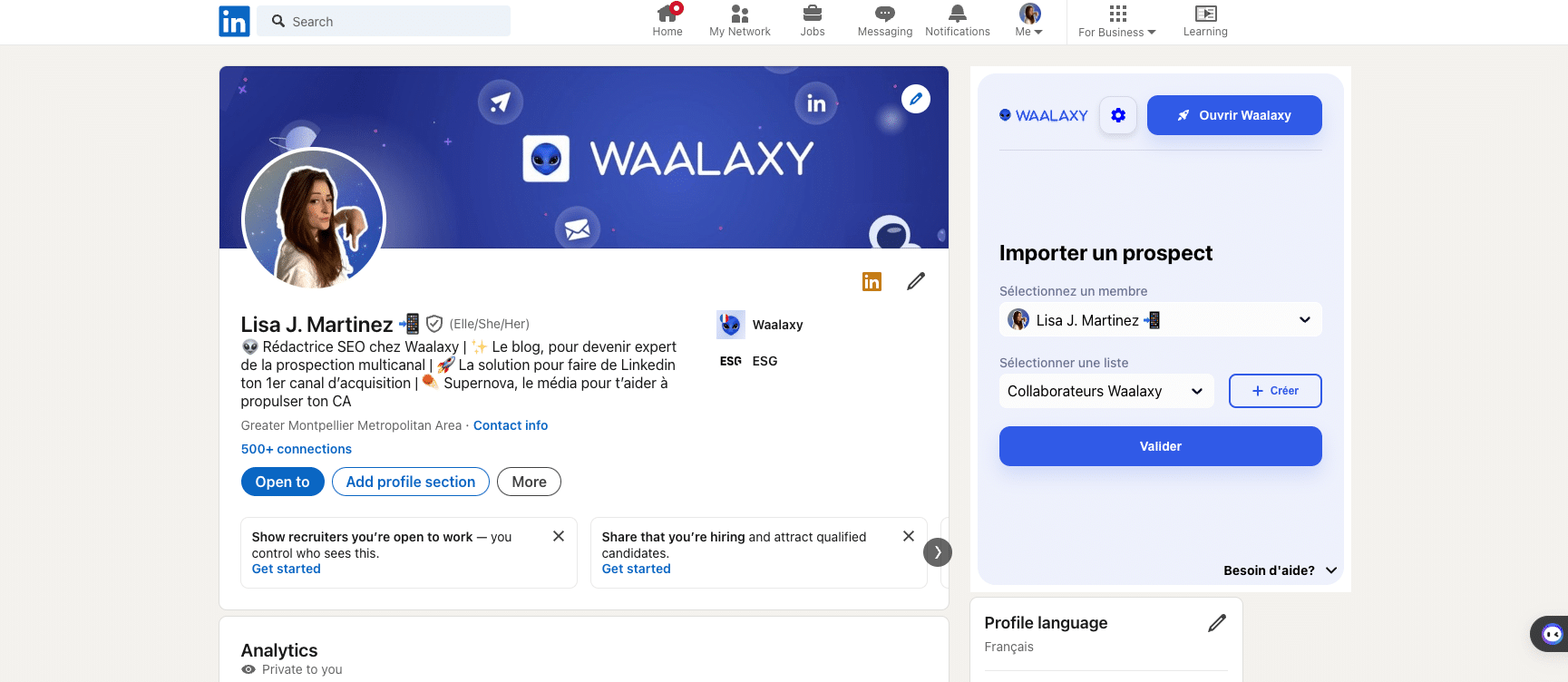
⚙️ Para tu información, para saber como construir y mejorar tu perfil de LinkedIn, hay muchas secciones y elementos cuya visualización se puede configurar:
- Banner y foto perfil LinkedIn.
- Título del puesto.
- Ubicación.
- La empresa de hoy.
- Enlace a su sitio web (sólo para suscriptores Premium).
- Un lugar para la formación profesional.
- Estadísticas de la cuenta.
- Recursos de LinkedIn.
- Información / Descripción.
- Selección de entradas destacadas.
- Actividad en la cuenta de LinkedIn.
- Sección de experiencia (la que nos interesa aquí)
- Sección de detalles: proyectos, trabajo voluntario, recomendaciones, cursos realizados, resultados de exámenes, idiomas dominados, organizaciones, intereses.
Si eres voluntario, te animamos a que leas nuestro artículo sobre cómo añadir experiencia de voluntariado a LinkedIn. 🤲🏼
3ᵉ paso : Accede a la sección Experiencia en LinkedIn
Estás en la parte superior de tu página de perfil de LinkedIn. ⬆️ Pero para añadir tu promoción, tienes que acceder a la sección Experiencia. ⬇️
🔍 Para encontrarlo, desplázate hasta la parte inferior de la pantalla.
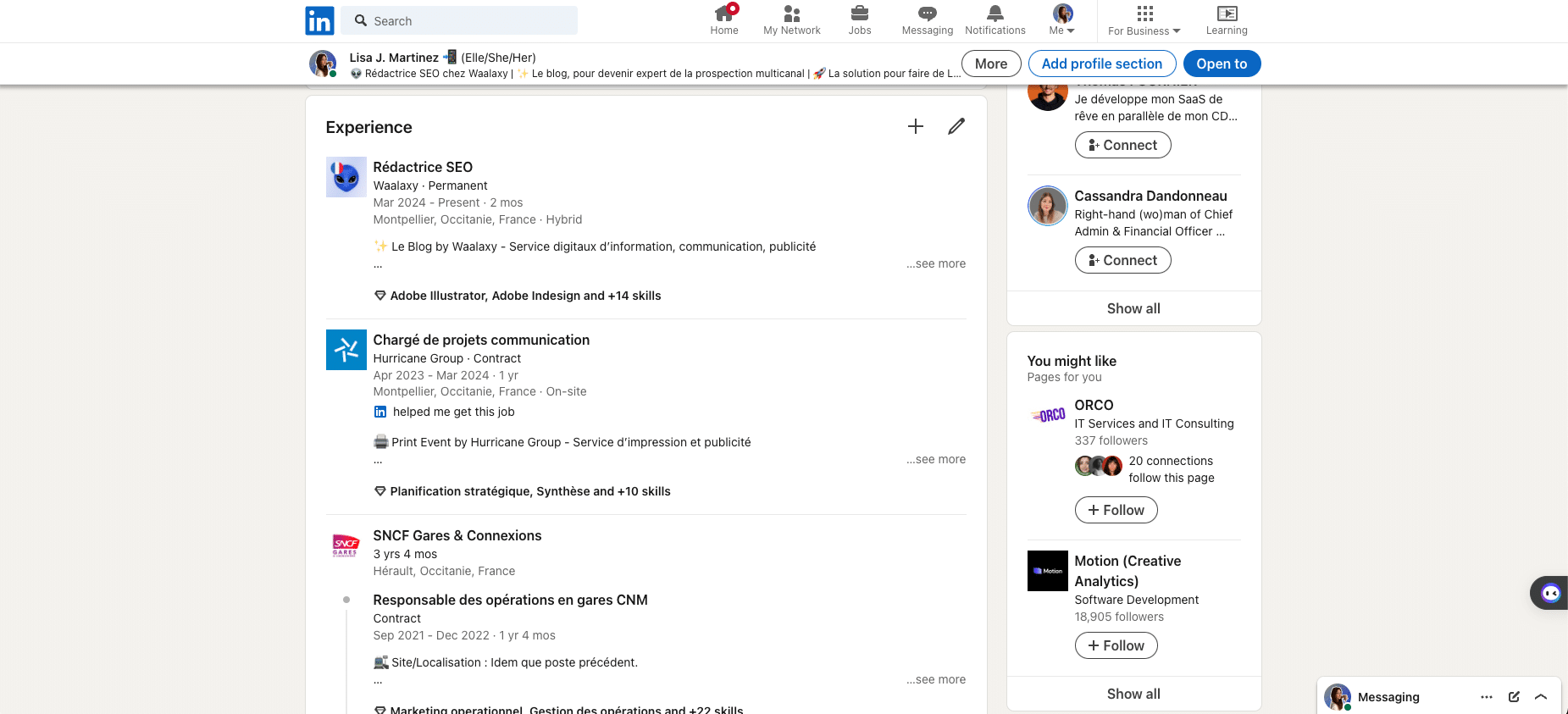
4ᵉ paso : Añadir la nueva estación
💼 Desde la parte superior de la sección Experiencia , podrás añadir tu nuevo puesto haciendo clic en el icono “+”.
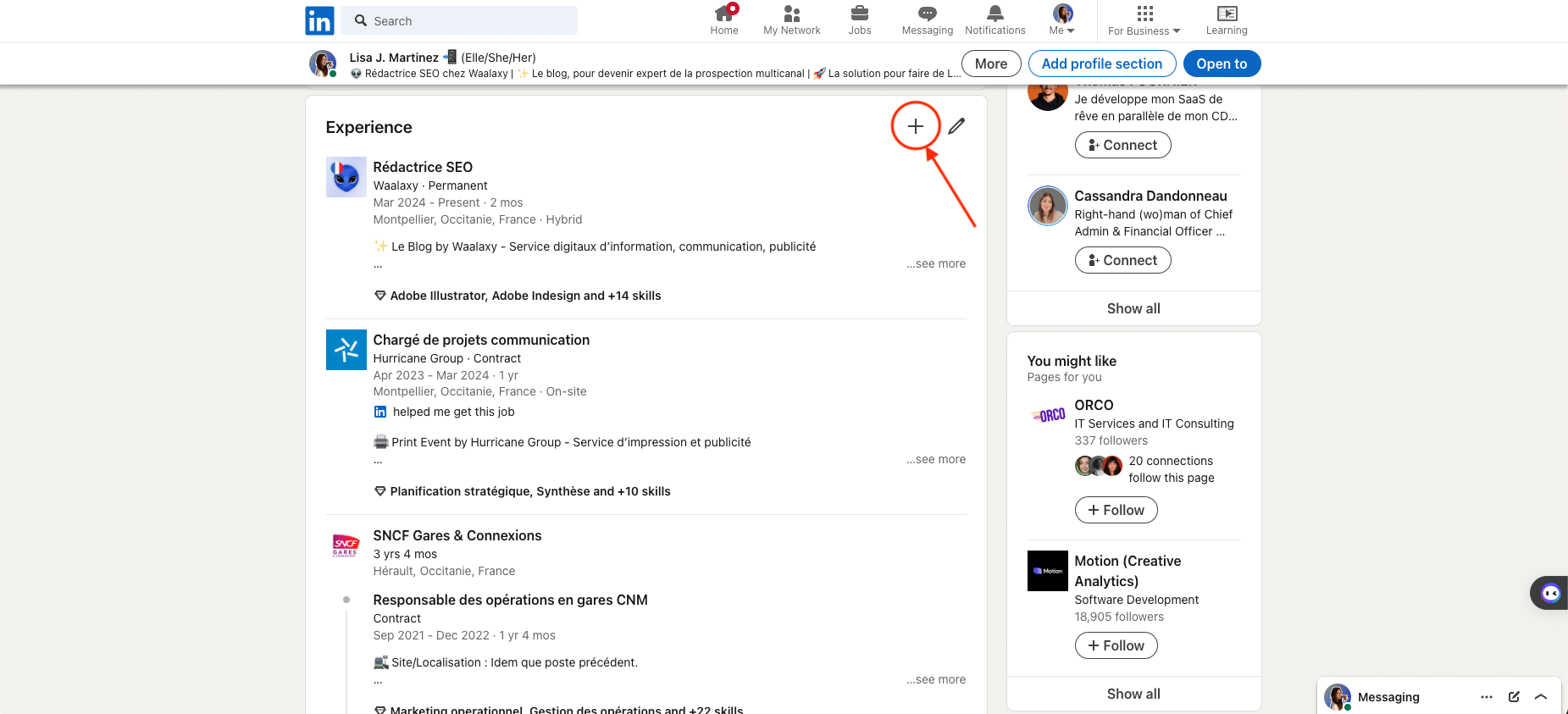
Tras hacer clic en “+”, aparecerá otra ventanita justo debajo para darle a elegir entre dos acciones 🫵🏼 :
- Añadir un puesto (esta es la opción que hay que pulsar para añadir una promoción en LinkedIn).
- Añade una pausa profesional.
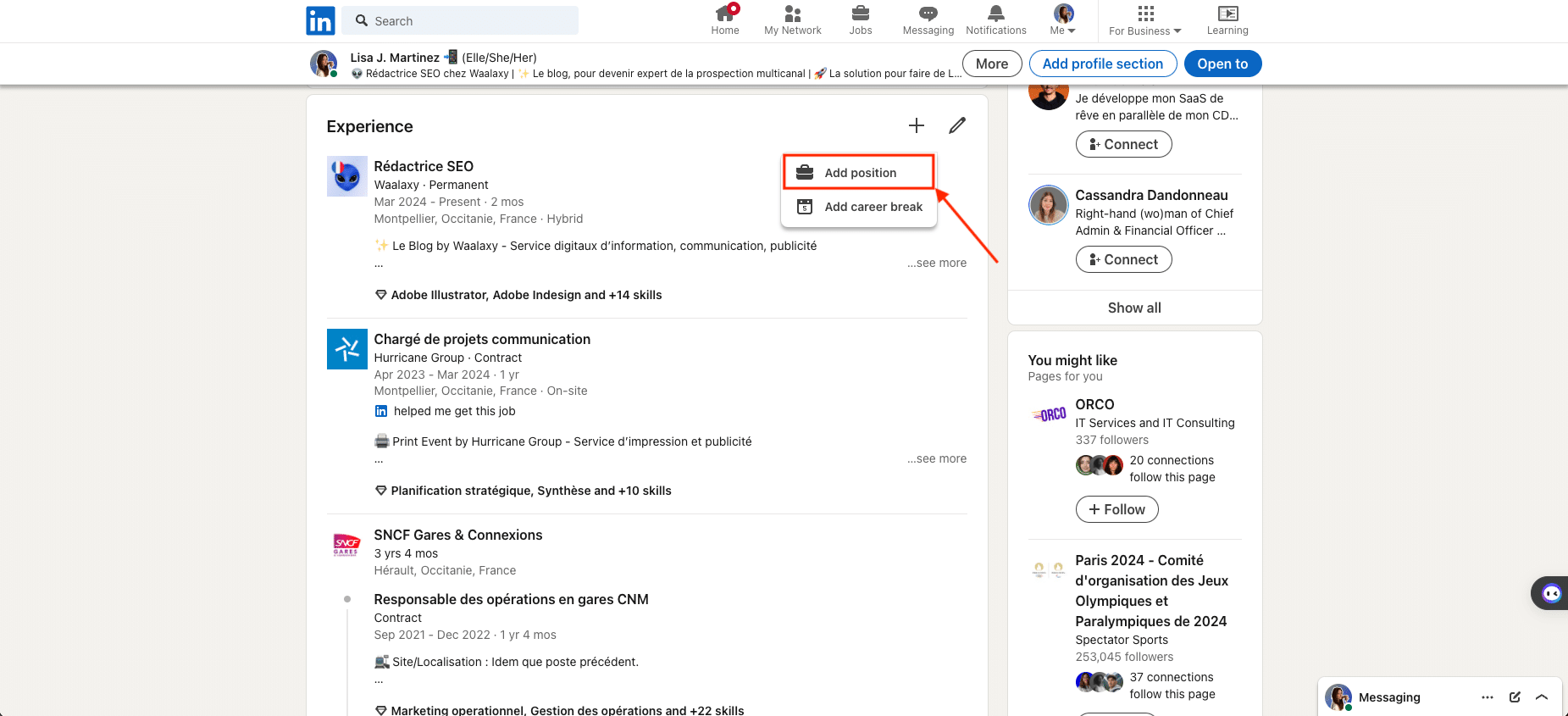
5ᵉ paso : Completar la información del trabajo
🖱️ Una vez que hayas hecho clic en “Añadir un trabajo“, se abrirá una ventana que mostrará tu nuevo trabajo y/o promoción (ver imagen inferior). 📇
⚠️ Para más información:
- La ventana que contiene la tarjeta en cuestión se sitúa encima de los elementos existentes de su perfil.
- Esto significa que, mientras lo estés completando, no podrás navegar por tu cuenta de LinkedIn (ni por tu perfil, ni por tu News Feed). ❌
- Cuando prepare su anuncio de promoción, le aconsejamos que reúna toda la información necesaria y/o tome notas de LinkedIn.
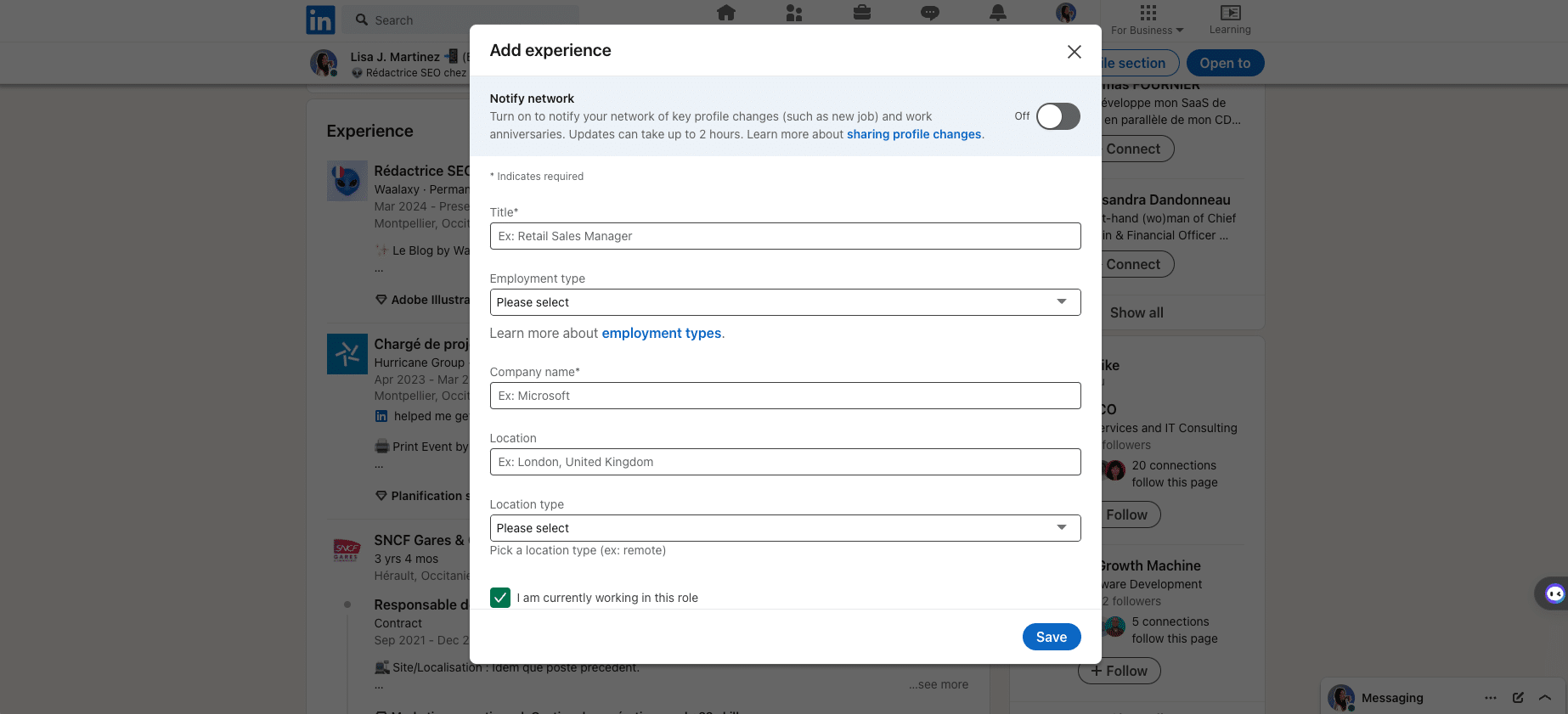
ℹ️ Aquí tienes la información que debes rellenar en el formulario, en relación con tu nuevo trabajo/promoción:
- Título del puesto.
- Tipo de empleo.
- Nombre de la empresa.
- Ubicación y tipo de ubicación.
- Periodo y fechas.
- Descripción del puesto (la exhaustividad de esta sección es muy importante para la visibilidad y la referenciación en el motor de búsqueda, por lo que entraremos en más detalles en el siguiente paso).
- Título del perfil de LinkedIn.
- Habilidades LinkedIn perfil clave (se recomiendan al menos cinco palabras clave).
- Medios (para añadir documentos importantes relacionados con tu trabajo).
- Preferencia de compartición en red (este ajuste está desactivado por defecto, por lo que tendrás que activarlo para poder comunicar tu promoción en una publicación dedicada).
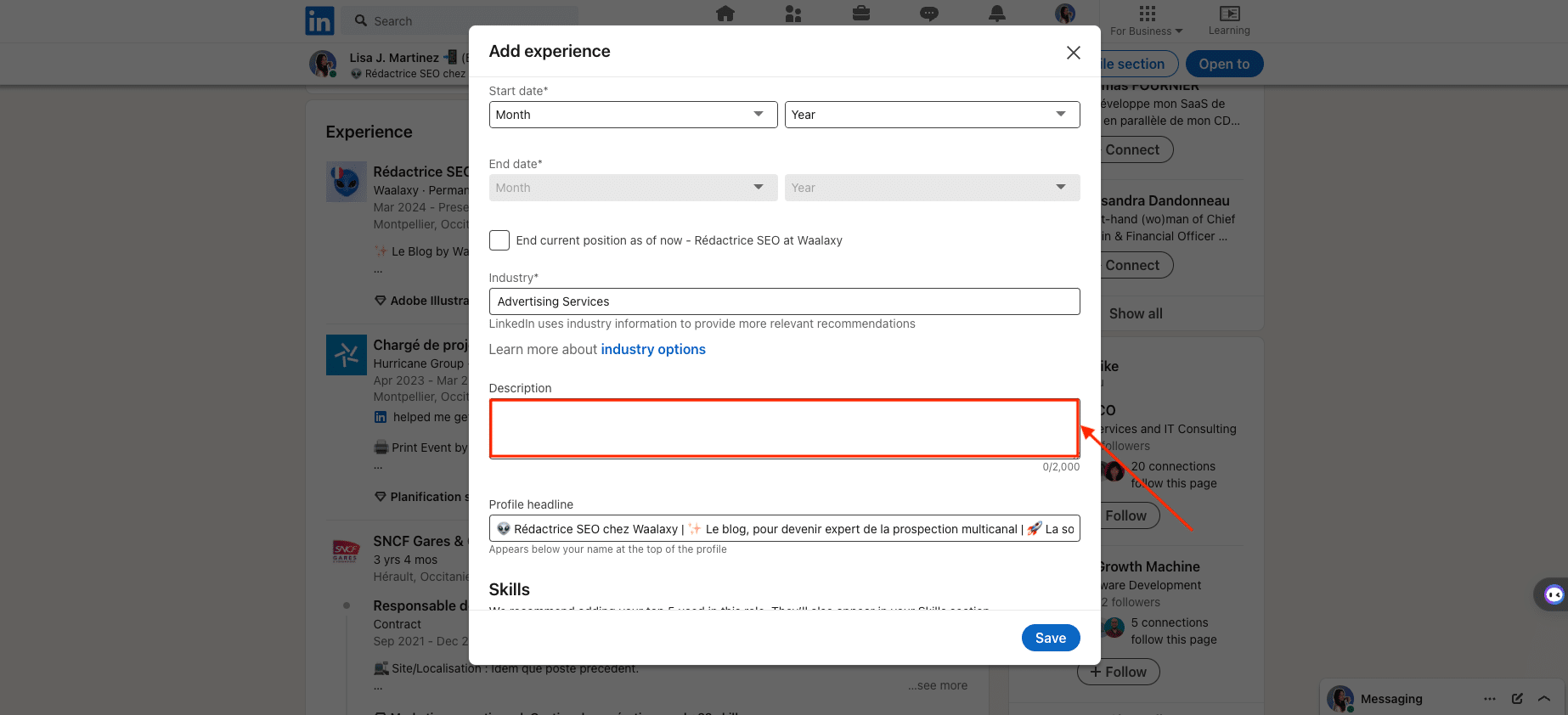
💡 Que hacer, si quieres añadir una promoción obtenida en la misma empresa donde trabajas actualmente :
- Sólo tiene que escribir su nombre en el campo correspondiente del formulario.
- LinkedIn localizará entonces la incidencia y modificará el diseño directamente en la sección Experiencia.
- Primero aislará el logotipo de la cabecera y, a continuación, colocará tu nueva entrada debajo de la anterior (normalmente preexistente, pero siempre puedes añadirla más tarde). 👇🏼
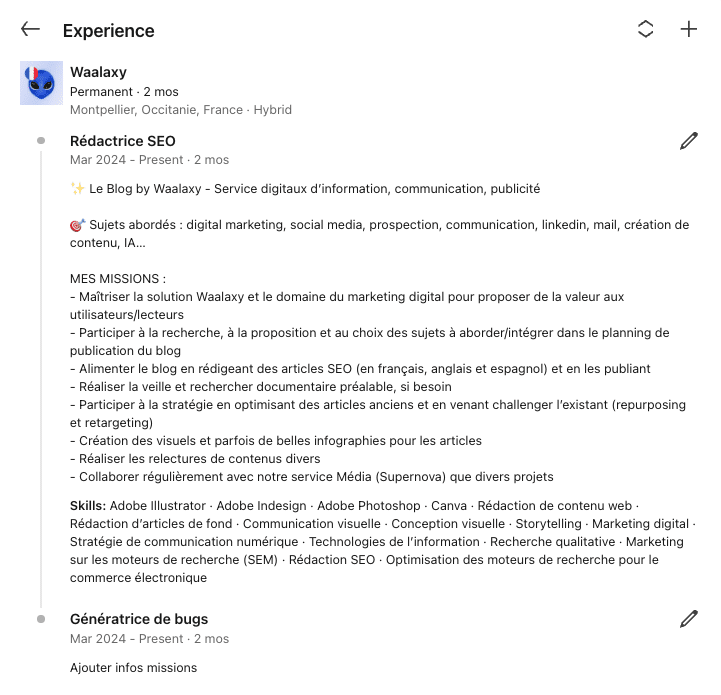
6ᵉ paso : Describir las funciones del puesto
Como se indica en el paso anterior, ahora entraremos más en detalle en la sección “Descripción del puesto “. ✍🏼
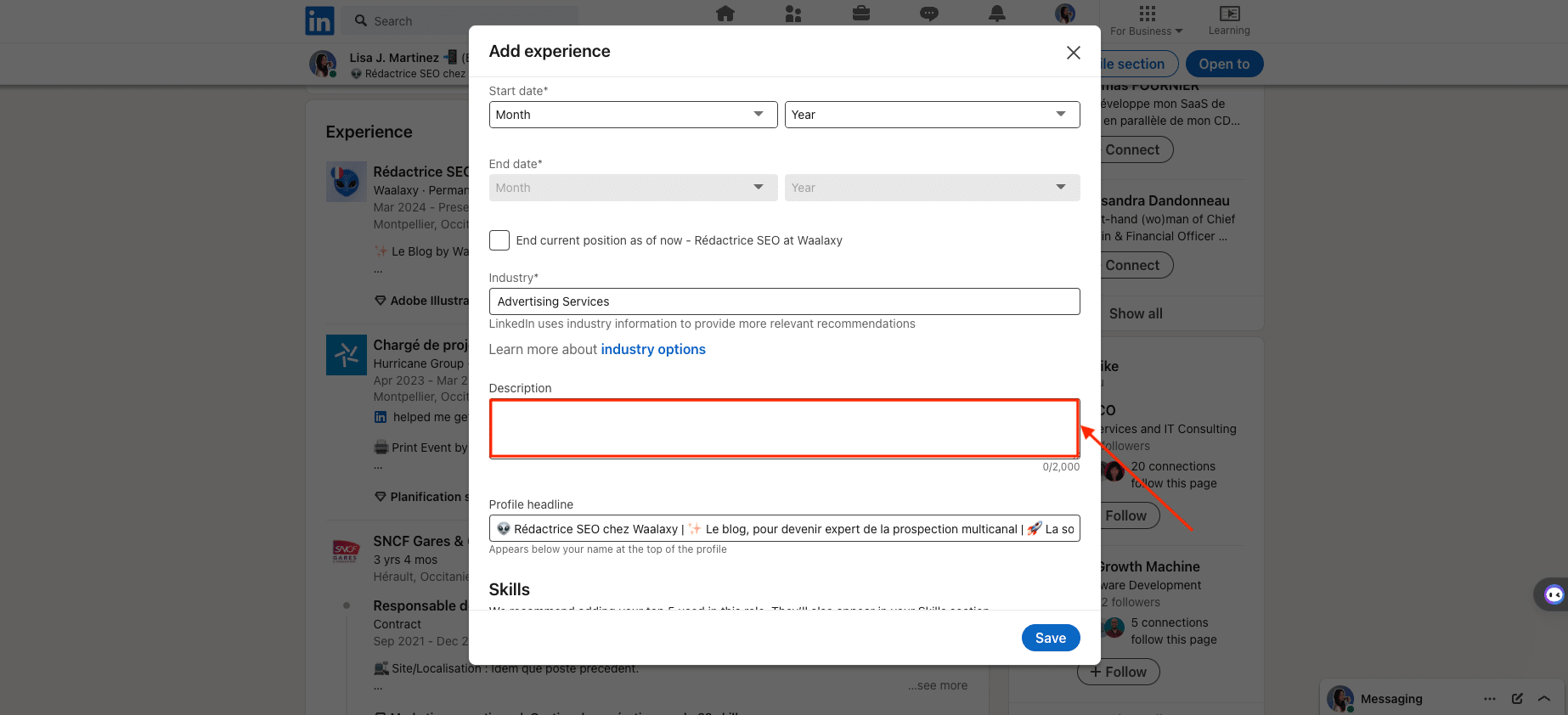
➡️ Aquí tienes la información que puedes añadir sobre tu puesto:
- Gancho y/o eslogan.
- Contexto (por ejemplo, trabajo-estudio, reciclaje, prácticas, etc.)
- Sector de actividad.
- Ámbito geográfico.
- Bienes o servicios ofrecidos.
- Nombre de la filial o departamento.
- Principales misiones y anexos.
- Clientes clave, acontecimientos, cifras, resultados.
- Habilidades blandas/duras y competencias transversales asociadas.
- Curiosidades.
- etc.
No obstante, procura no entrar en demasiados detalles y limítate a los hechos. No hay nada que te impida escribir, pero utiliza listas con viñetas en la medida de lo posible y ve directo al grano. 🎯
Si estás buscando trabajo, intenta optimizar al máximo esta parte descriptiva para cada puesto que ocupes. Pregúntate qué información buscan los reclutadores y destácala en la medida de lo posible.
Paso 7ᵉ : Guardar los cambios
Cuando hayas completado todas las secciones y estés satisfecho con los elementos resaltados en tu formulario… Puedes hacer clic en “Guardar “, situado en la parte inferior de la ventana emergente.
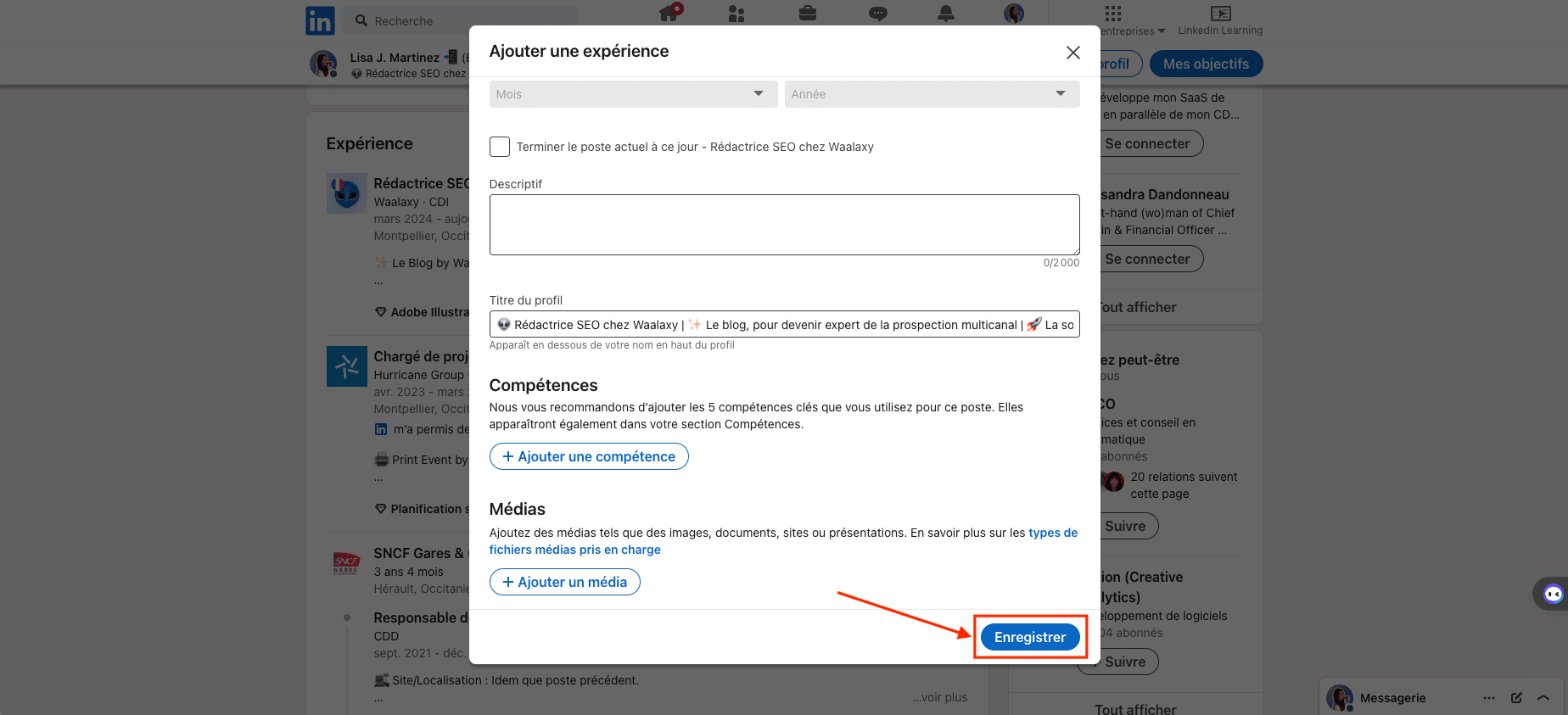
🔐 A continuación, se abrirá otra ventana para confirmar que tu ascenso ha sido registrado y añadido a la sección Experiencia de tu perfil de LinkedIn.
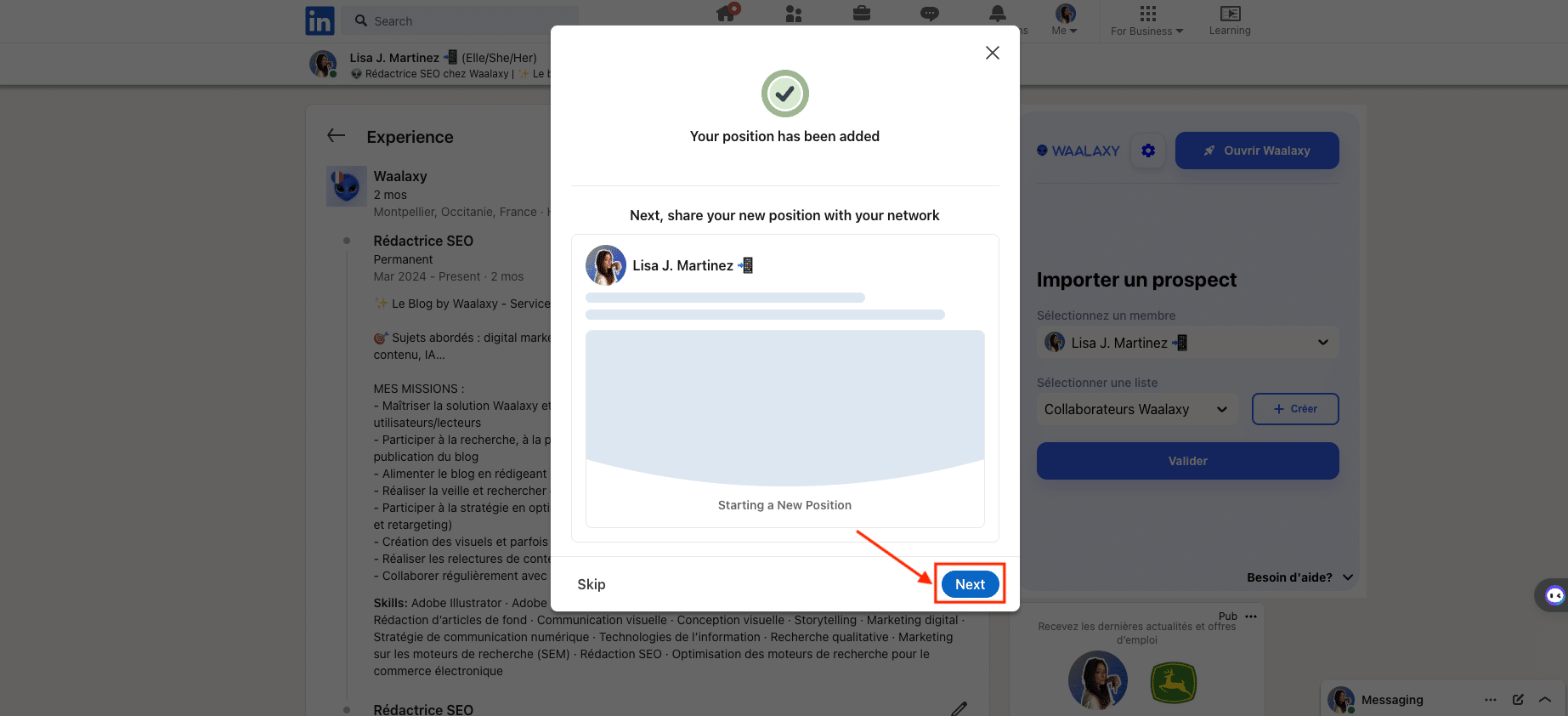
En la misma ventana de confirmación, LinkedIn te pedirá que compartas tu nuevo puesto con tu red.☝🏼
🫵🏼 En este punto, tiene dos opciones : haga clic en :
- Skip (abajo a la izquierda), para no compartir la noticia.
- Siguiente (abajo a la derecha), si realmente quieres informar a tu red de LinkedIn de tu promoción. Para nuestro ejemplo, obviamente pulsaremos este 😉.
8ᵉ paso : Comunícate con tu red
Después de hacer clic en “Siguiente”, aparece otra ventana que te da la oportunidad de escribir tu mensaje, para anunciar tu promoción en LinkedIn . 💬
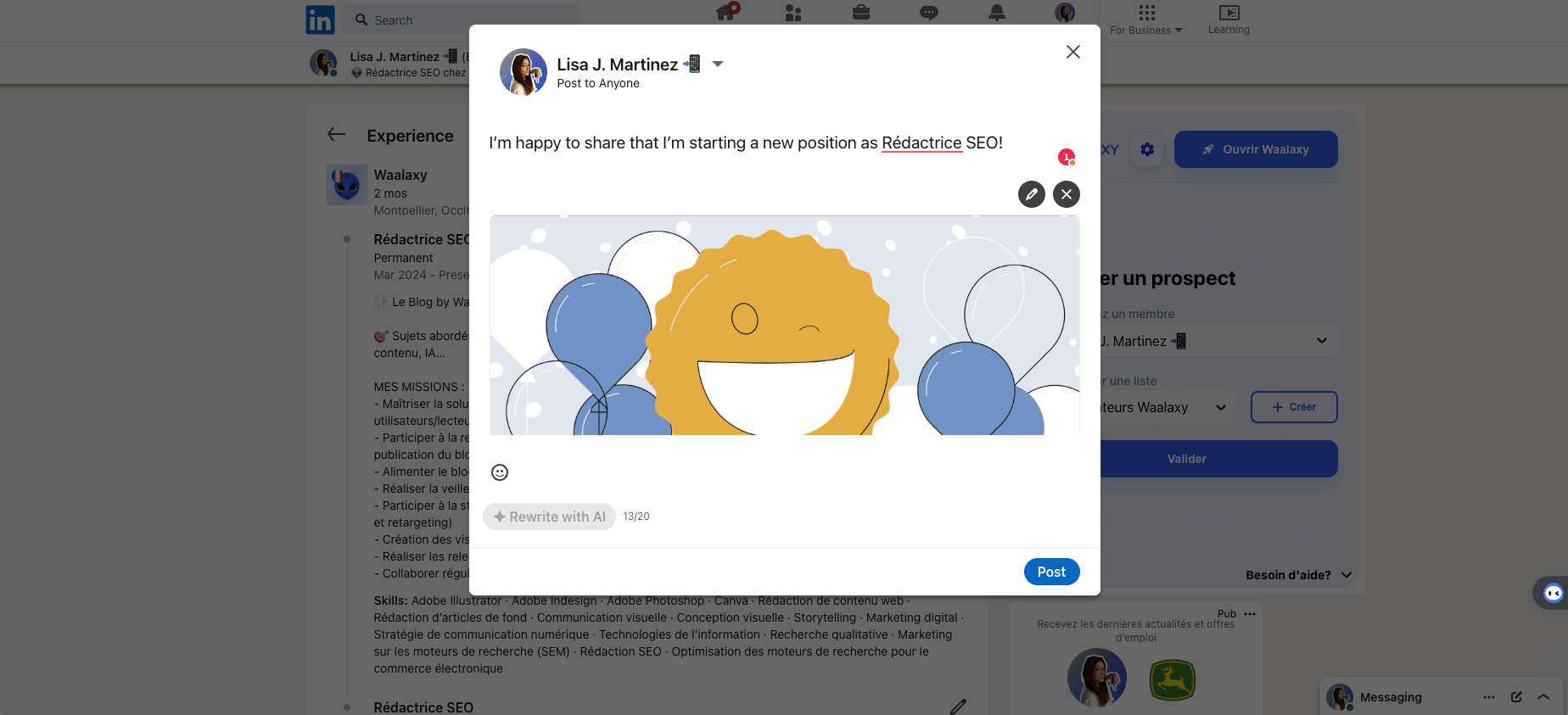
🤖 Por defecto, en esta fase, LinkedIn te sugerirá :
- Un eslogan: “Me complace anunciar que ahora estoy en [Puesto de trabajo] en [Nombre de la empresa]”.
- Una imagen/ilustración (se muestran varios modelos al azar).
🎨 Aún puedes personalizarlo añadiendo tu propio texto, imagen y emojis.
Cuando tu publicación esté finalizada, puedes pulsar“Publicar” 🎉 :
- En otra página, LinkedIn te mostrará una vista previa de tu anuncio de promoción de LinkedIn.
- Se ha publicado en la red social y, por supuesto, aparecerá en tu perfil de LinkedIn y en tu feed de actividad.
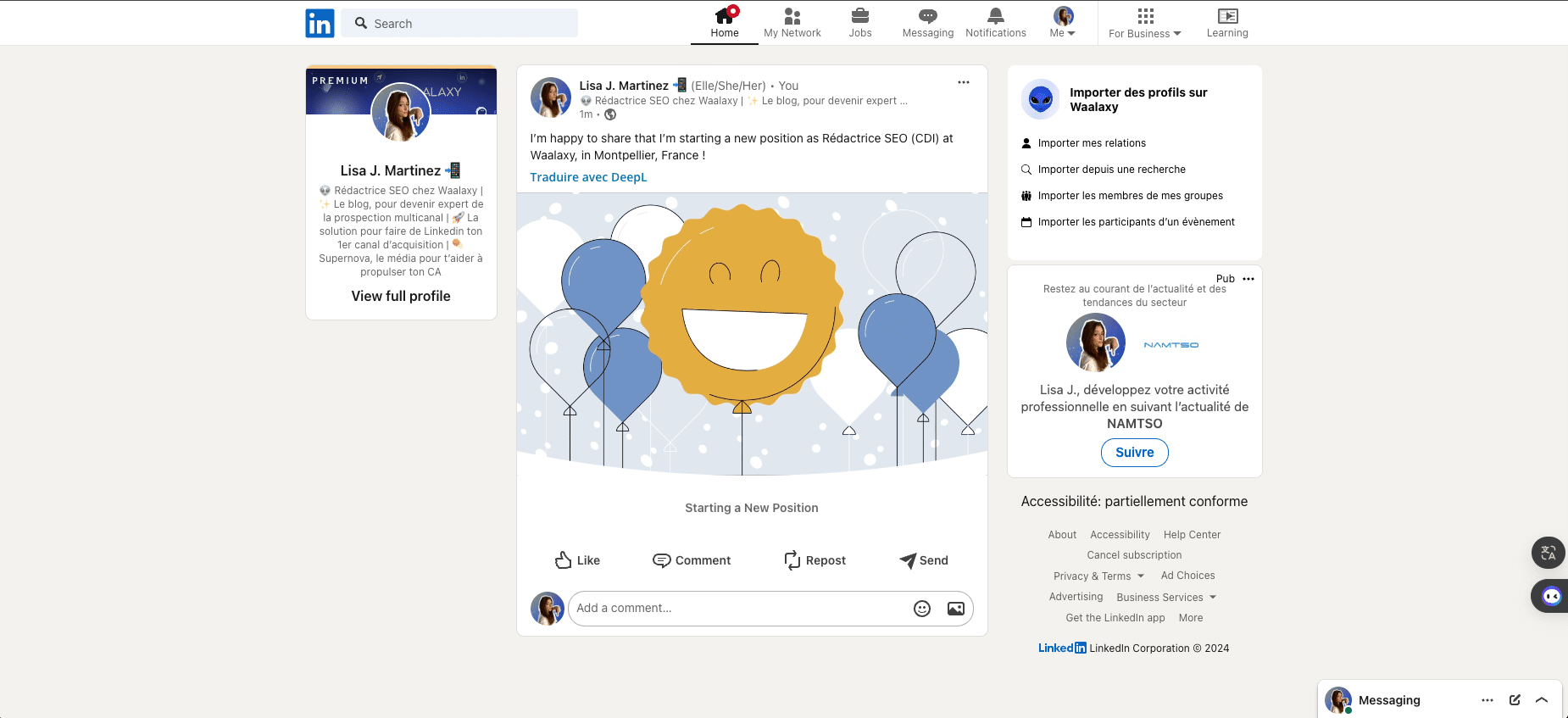
No sabes qué escribir o cómo anunciarte en redes sociales y te gustaría saber cómo promocionarte en LinkedIn? 📣
¡Hemos pensado en ello! 🧠 Así que, quédate con nosotros, abordaremos todo esto juntos en la 2ᵉ parte del artículo. Pero, antes, pasemos al noveno y último paso para añadir una promoción en LinkedIn.👇🏼
9ᵉ paso : Encuesta en LinkedIn
Da la casualidad de que LinkedIn no te mostrará de inmediato la vista previa de la publicación de tu nueva promoción. 😳
Tras hacer clic en “Publicar”, te animará a responder primero a una breve encuesta lanzada por la red social: “¿Has encontrado este trabajo en LinkedIn?”. 🧐
También en este caso, tiene dos opciones posibles 🫵🏼 :
1. ✅ Marca la casilla “Sí” así como la casilla “Linkedin me ayudó a encontrar este trabajo”.
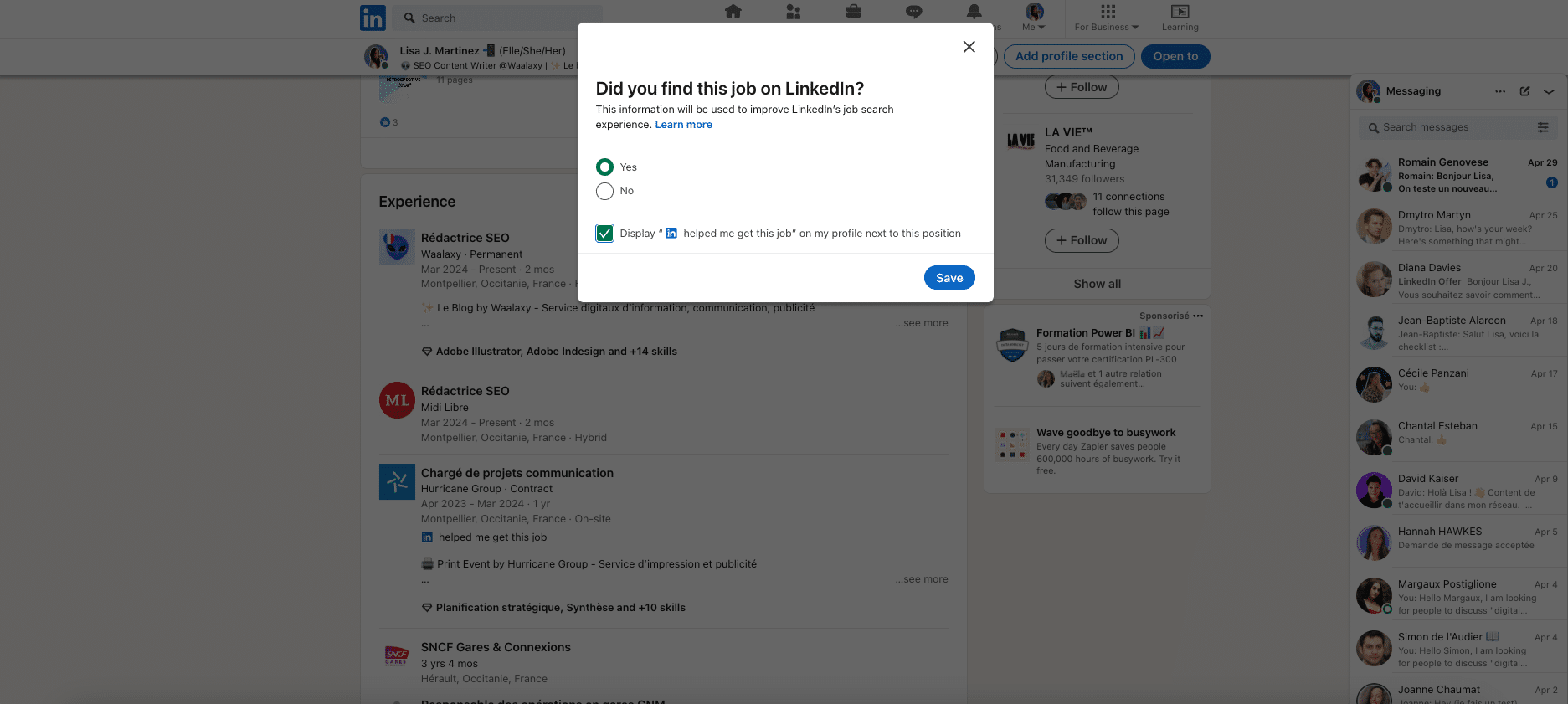
2. ✅ Marque la casilla “No” y una de las opciones del menú desplegable que aparecerá y le pedirá que especifique dónde más encontró su empleo.
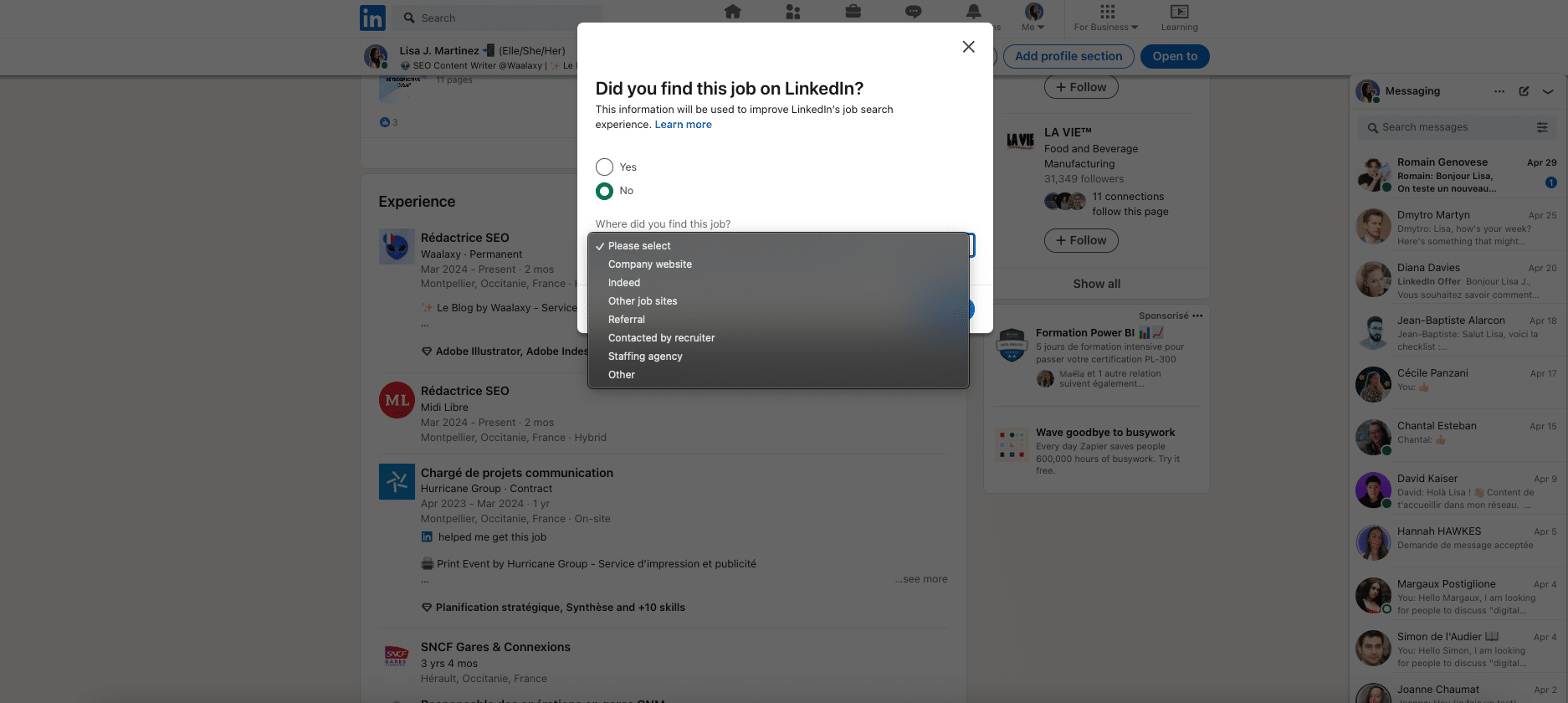
🖱️ Por último, una vez hecha tu elección, pulsa Guardar (abajo a la derecha).
❌ Si no desea responder a esta pregunta y/o compartir esta información con su red, simplemente cierre la ventana haciendo clic en la cruz (arriba a la derecha).
Ten en cuenta que si te saltas esta parte, será definitiva. No podrás añadir las palabras “LinkedIn me ayudó a encontrar este trabajo” modificando uno de los puestos existentes/ya publicados. ❌
Tú también puedes utilizar el mismo método que la red social e incluir la función de encuesta de LinkedIn en tus publicaciones.
🤩 Ahora que ya sabes cómo añadir una promoción en LinkedIn (a través del PC o del móvil), vamos a darte algunos ejemplos y consejos sobre cómo redactar el post de la promoción. 📣
Consejos y ejemplos para añadir una promoción en LinkedIn
🎁 Aquí te contamos todo lo que necesitas saber para aumentar la visibilidad de tu perfil de LinkedIn y de tu mensaje: cuándo publicar, las reglas a seguir, el método ideal, el contenido a redactar…. 👇🏼
¿Cuál es el mejor momento para añadir una promoción a LinkedIn?
La verdad es que no hay un momento correcto o incorrecto para publicar tu promoción. 🤯 Depende de varios elementos :
- Su situación profesional.
- Su relación con su(s) empleador(es) (pasada y futura).
- La cultura de la empresa que dejas y a la que te incorporas.
- Su presencia en las redes sociales
- Tu actividad en la red social y tu estrategia en LinkedIn.
- La actividad de sus abonados y de las personas de su red.
- Etc.
🫡 En mi opinión, hay tres reglas esenciales a seguir:
- Publicar entre semana y en horario de oficina. 🕘
- Haber cambiado efectivamente de puesto. 💡 En el caso de una actualización de perfil, o la incorporación de un puesto anterior al que ocupas actualmente, te aconsejamos que no lo notifiques a tu red. Tus experiencias seguirán siendo accesibles en la sección Experiencia de tu perfil de LinkedIn.
- Asegúrate de que realmente has obtenido el puesto en cuestión. ✍🏼 No es buena idea publicar tu mensaje de promoción en Linkedin si aún no has firmado tu contrato. No sólo podría arruinar tus posibilidades. Sino que, si la empresa retira tu solicitud, podría empañar tu imagen y tu credibilidad profesional.
Lo ideal es que publique su promoción dentro de los siguientes plazos ⏱️ :
- Como muy pronto, el primer día de trabajo.
- A más tardar un mes después de la fecha de contratación.
En última instancia, el momento de la publicación no es lo más importante. 😵 ¡Lo que realmente cuenta es tu marketing de contenidos con los elementos que incluirás en tu anuncio (mencionados anteriormente), así como en tu anuncio de promoción de LinkedIn! 📣
Qué incluir en su anuncio de promoción en LinkedIn – Como agregar una promocion en LinkedIn
❌ En primer lugar, te aconsejamos que evites dejar solo la frase sugerida por defecto por LinkedIn.
Si te lo quedas, procura usarlo solo como catchphrase y/o compleméntalo con información relevante. ✨
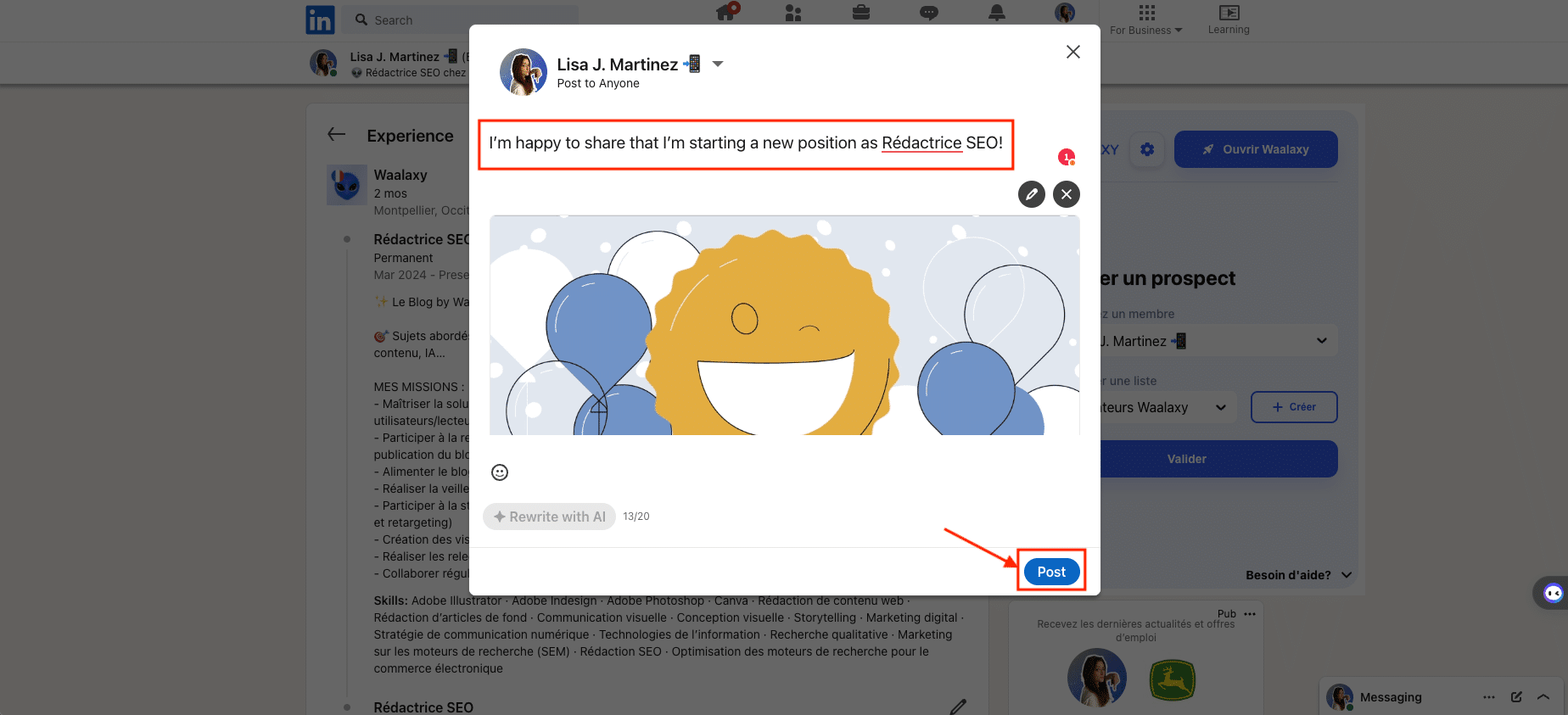
Para ello, y para aumentar tu visibilidad, te sugerimos que incluyas los siguientes elementos al redactar tu mensaje, para tu anuncio de promoción en LinkedIn ✍🏼 :
- Especifique la naturaleza de su desarrollo.
- Destaque los aspectos más destacados de sus puestos anteriores. Por ejemplo: logros profesionales o clave en este puesto, lo que aprendiste, cómo creciste…
- Escriba un mensaje sincero y auténtico que refleje su gratitud, aprecio y entusiasmo.
- Si lo deseas, da algunos detalles sobre el trabajo que esperas. Por ejemplo: el contexto de tu candidatura, tus futuras misiones, tu ámbito de competencias…
- Reconozca la alineación de este puesto y esta cultura con sus propios deseos, valores, intereses y aptitudes.
- Finalmente, identifique a determinadas personas que desempeñaron un papel clave en su búsqueda de empleo, contratación, etc.
- No dudes en añadir emojis y una imagen personalizada para dar vida a tu anuncio y reforzar la credibilidad de tu marca personal.
💡 Toda esta información contribuirá a la referenciación de tu contenido en la red social LinkedIn. Por supuesto, tendrás que intentar que sea conciso (unas 300 palabras como máximo).
Después de publicar tu mensaje, te aconsejamos que compruebes los cambios realizados así como el renderizado general desde tu página de perfil de LinkedIn. 🔎
➡️ Por último, a pesar de los consejos, sabemos que a algunas personas les resulta bastante difícil saber exactamente qué escribir en las redes sociales… Por eso te proponemos tres ejemplos y plantillas de mensajes para anunciar tu promoción en LinkedIn, para que te inspires. 🚀
Ejemplos y plantillas de mensajes para anunciar tu promoción en LinkedIn
Los ejemplos y plantillas que se ofrecen a continuación son ejemplos reales de publicación, de personas reales. Puedes utilizarlos como inspiración, pero siguen siendo de su propiedad 😉.
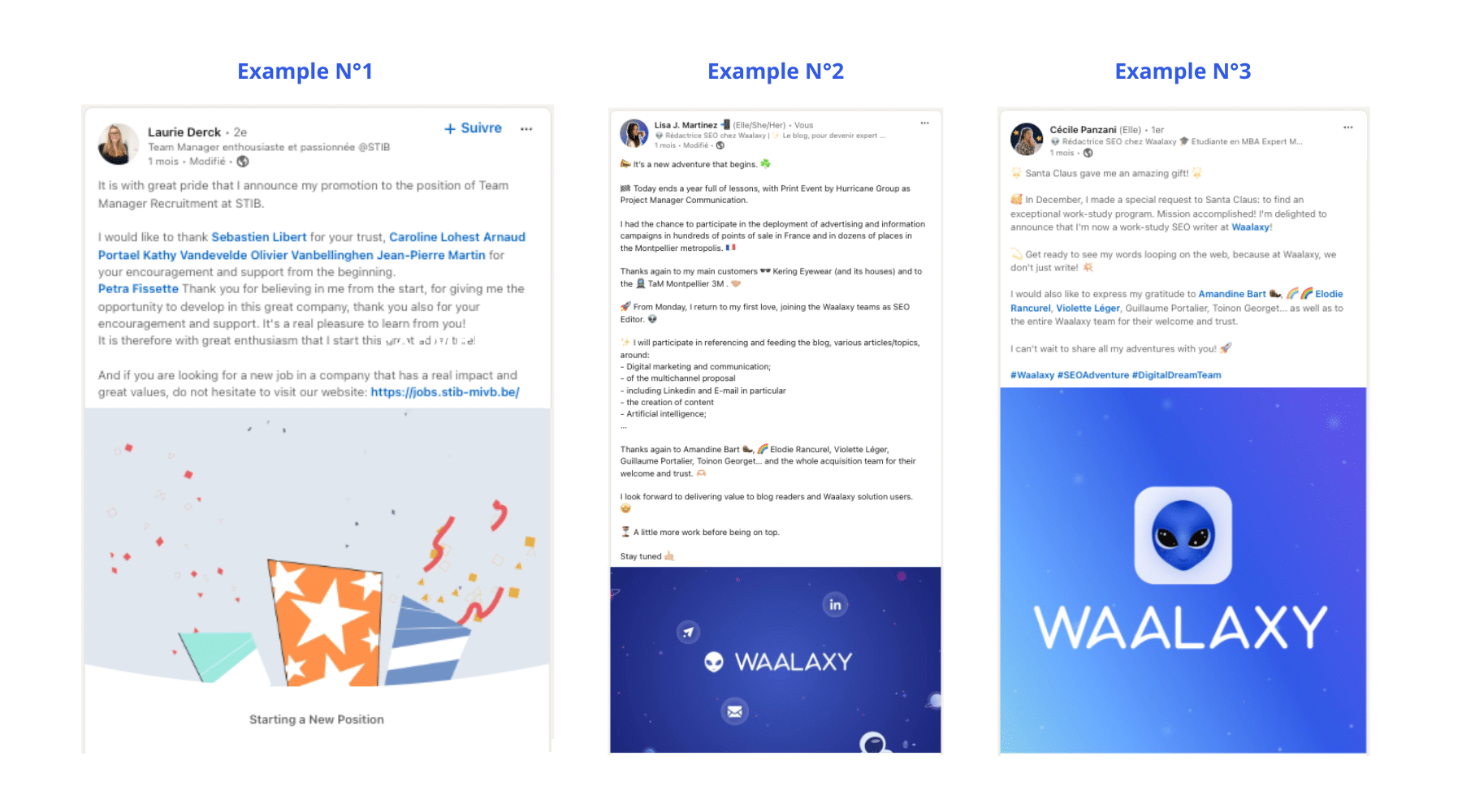
Ejemplo 1: La versión corta
“Congran orgullo anuncio que he sido ascendido al puesto de [Cargo] en [Nombre de la empresa].
Me gustaría dar las gracias a [Identificación de la(s) persona(s) interesada(s)] por su aliento y apoyo desde el principio.
Gracias por creer en mí desde el principio, por darme la oportunidad de desarrollarme y por vuestro ánimo y apoyo. Es un verdadero placer aprender de vosotros.
Así que me embarco con gran entusiasmo en esta maravillosa aventura“.
Ejemplo 2: La versión detallada
“📣 Comienza una nueva aventura. ☘️
🏁 Hoy termina para mí un año rico en aprendizaje, con [Nombre de la empresa] como [Cargo] .
He tenido la suerte de participar en el despliegue de campañas publicitarias e informativas en cientos de puntos de venta en Francia y en decenas de localidades del área metropolitana de Montpellier. 🇫🇷
Gracias de nuevo a mis principales clientes [Identificación de los clientes afectados]. 🤝🏼
🚀 A partir del lunes, vuelvo a mi primer amor, uniéndome a los equipos de [Nombre de la empresa] como [Cargo].
✨ Participaré en la referenciación y alimentación del blog, diversos artículos/temas, en torno a [Añadir detalles como lista].
Gracias de nuevo a [Identificación de la(s) persona(s) interesada(s)]… y a todo el equipo de adquisición por su acogida y confianza. 🫶🏼
Espero aportar valor tanto a los lectores del blog como a los usuarios de la solución de [Marca]. 🤩
⏳ S hasta un poco de trabajo que hacer antes de que estemos en la cima de las cosas. Permanezca atento. 🤙🏼”
Ejemplo 3: La versión offset
“🌟 ¡S anta me hizo un regalo increíble! 🌟
🥰 En diciembre, le hice una petición especial a Papá Noel: encontrar una alternancia excepcional. ¡Misión cumplida! Estoy encantada de anunciar que ahora soy [Título del puesto] ¡en prácticas en [Nombre de la empresa]!
💫 ¡Prepárate para que mis palabras den vueltas por la red, porque en [Nombre de la empresa], no solo escribimos ! 💥
También quisiera expresar mi gratitud a [Identificación de la(s) persona(s) afectada(s)]… y a todo el equipo de [Nombre del equipo o departamento] por su acogida y confianza.
¡No puedo esperar para compartir todas mis aventuras con ustedes! 🚀 “
Si estos ejemplos no te inspiran, aún podemos ofrecerte +50 ideas de contenido para reutilizar. 💡 También puedes echar un vistazo a este ejemplo de perfil de LinkedIn perfectamente completado.
➡️ Un último consejo : antes de publicar, para evitar cualquier riesgo, es mejor que hayas informado a todas las partes implicadas, así como a tu círculo cercano (profesional y personal), de tu ascenso o cambio de trabajo. Así evitarás que algunas personas se lleven un susto cuando se encuentren con tu publicación 😉 .
Conclusión : ¿ Por qué has tenido que añadir una promoción en LinkedIn ?
Es una buena idea revisar tu perfil de LinkedIn cada vez que ocurra algo importante en tu carrera (nuevo ascenso, nuevo puesto o proyecto…). 💥
🙌🏼 Anunciar en tu perfil de LinkedIn que te han ascendido es una buena forma de :
- Gane visibilidad y notoriedad mostrando el progreso de su carrera.
- Distribuya contenidos para informar a su red, suscriptores y/o público objetivo.
- Relaciónate con tus contactos (incluida la mensajería instantánea).
- Promociona tu branding o marca personal.
- Conéctese con clientes potenciales y recopile información para LinkedIn Ads.
- Amplíe su red de contactos y mejore su perfil en el sector correspondiente.
Te recordamos que no tienes ninguna obligación de añadir un ascenso a LinkedIn. La información que compartas sobre ascensos y cambios de trabajo en tu cuenta de LinkedIn depende exclusivamente de ti. ☀️
💎 Obviamente, LinkedIn es el medio social más adecuado para anunciar un ascenso, ya que es una red social profesional imprescindible. 💥
🎥 No es imposible compartirlo en otras redes sociales. Eso sí, pero teniendo cuidado con la red social elegida así como adaptando la estrategia de comunicación , el contenido y el formato. Por ejemplo:
- Crea un post o una story en Instagram.
- Crea un vídeo y publícalo en tu canal de Youtube.
Preguntas más frecuentes (FAQ) – Como añadir ascenso en LinkedIn
✨ Eso es todo, te hemos dado todas nuestras mejores prácticas relacionadas con la promoción en LinkedIn. 🏁 Para terminar, compartimos contigo las respuestas a las preguntas más frecuentes sobre este tema. 👇🏼
¿Qué es el desplazamiento?
📲 El término “desplazamiento” se utiliza para designar un tipo de acción que se realiza al navegar por una página web o una aplicación móvil.
El verbo “desplazarse” se refiere al acto de recorrer verticalmente el contenido de un documento en la pantalla de un ordenador:
- Utilizando la rueda del ratón, el touchpad o el trackpad,
- O utilizar el dedo en una pantalla táctil. ↕️
💡 A veces, el desplazamiento también se puede hacer horizontalmente (por ejemplo, en software complejo y con mayor frecuencia en la pantalla de un PC).
El uso del scroll se ha extendido junto con la generalización de las redes sociales 😉 .
¿Cómo elimino una experiencia/promoción en LinkedIn?
¿Acabas de publicar tu última experiencia y/o promoción en la red social LinkedIn? Pero aquí está el problema: te has dado cuenta demasiado tarde de que tu entrada contiene un error que no se puede modificar. 😱
O no quieres que nada de tu experiencia profesional aparezca en tu perfil de LinkedIn. 🙈
✅ No hay problema, te explicamos cómo eliminar una experiencia/promoción de tu perfil ❌ :
- Vaya a la sección Experiencia (ubicación explicada anteriormente).
- Haga clic en modificar a través del icono del lápiz “✏️” (situado junto al “+” en la parte superior de la sección).
- El icono del lápiz aparecerá junto a cada experiencia publicada.
- Pulse de nuevo el icono del lápiz para la experiencia que desea eliminar.
- Por último, haga clic en “Eliminar experimento” en la parte inferior izquierda de la ventana.
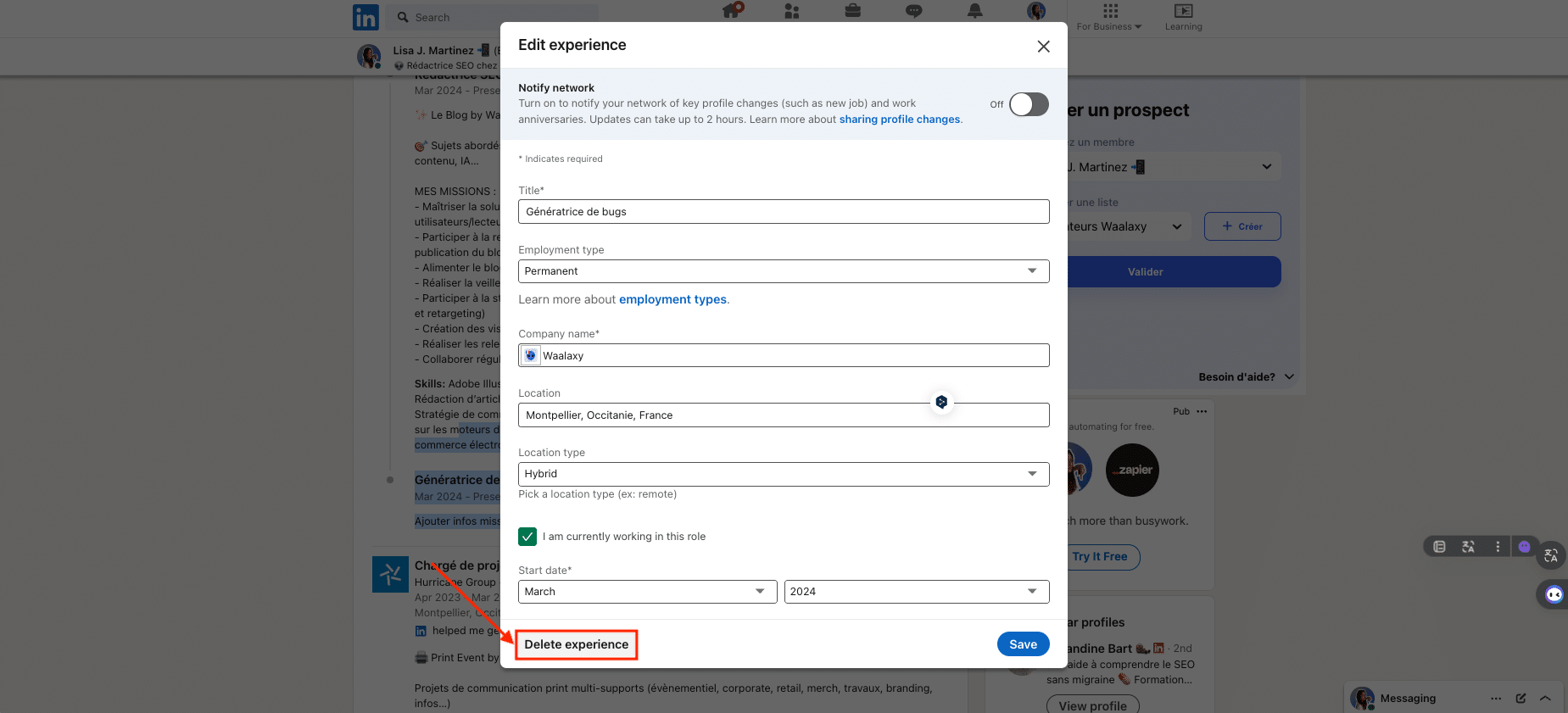
¿Cómo puedo cambiar o actualizar mi promoción de LinkedIn sin notificación a la red?
Te gustaría cambiar o actualizar tu promoción de LinkedIn, sin compartir este cambio con tu red a través de una publicación? 🤫
¡No puede ser más sencillo! 👌🏼 Ya sabes cómo modificar un experimento. Así que, una vez que hayas hecho clic en el lápiz del experimento que quieres modificar, puedes hacer los cambios que quieras.
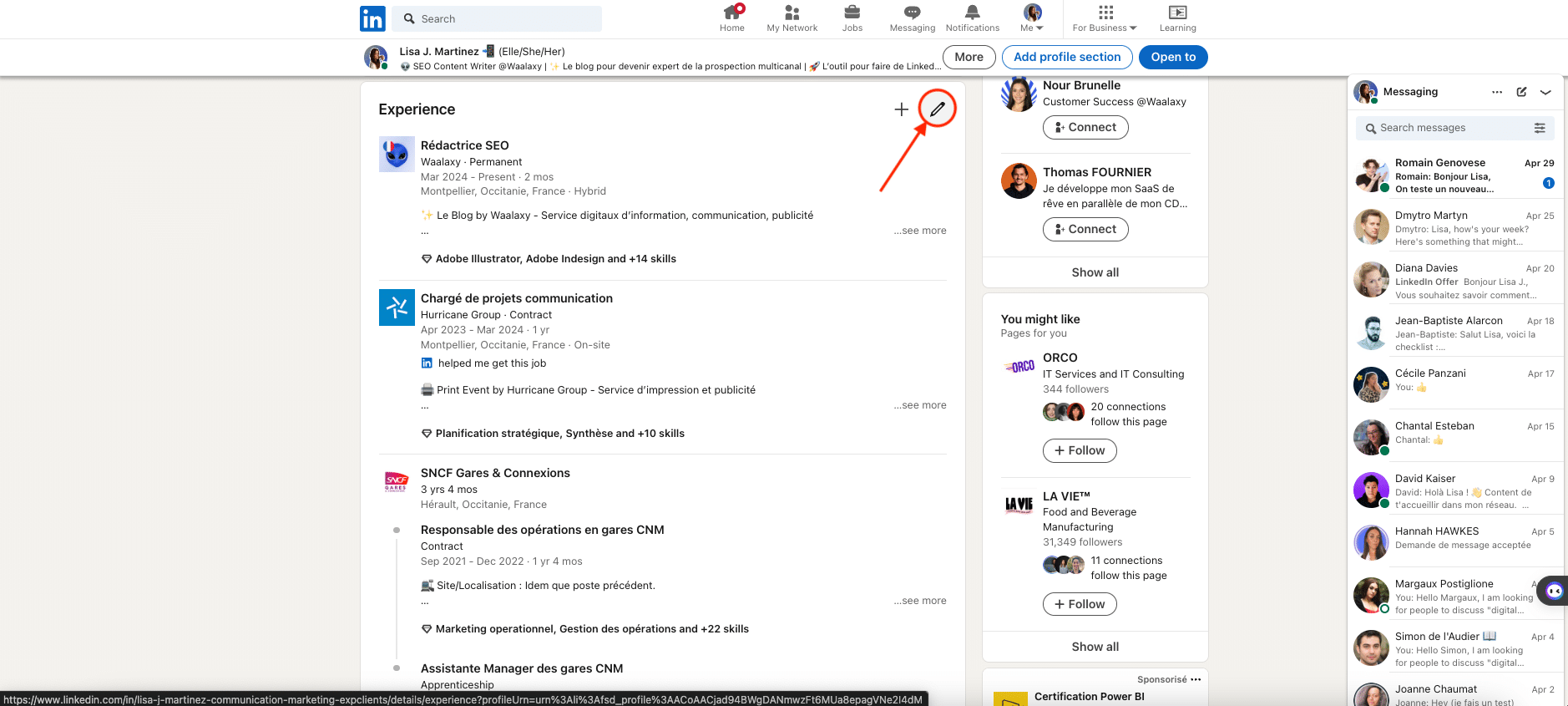
🧐 Antes de grabar los cambios, simplemente comprueba que el botón“Informar a tu red” está desactivado (siempre lo está, por defecto).
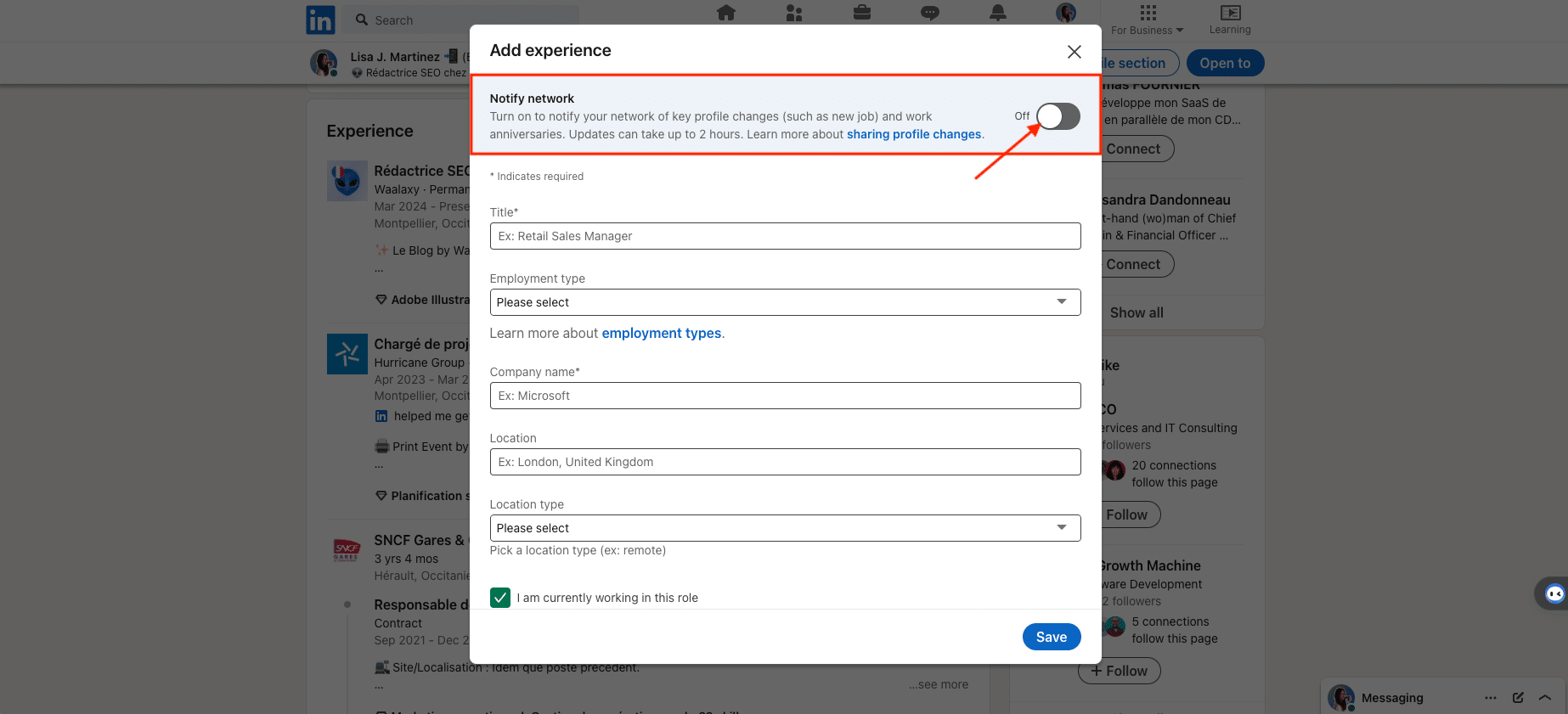
🎬 ¡Eso es todo! ¡Espero que esta guía sobre como añadir ascenso en LinkedIn haya sido más y te sea útil! Hasta muy pronto. 👽









